Τα κρυπτά σφάλματα των Windows είναι τόσο κοινά όσο τα ψάρια στη θάλασσα. Έχω γράψει προηγουμένως για πολλά παράξενα σφάλματα των Windows, όπως:
Εντοπίστηκε μη υποστηριζόμενη συσκευή ασύρματου δικτύου. Σύστημα έχει σταματήσει
Δεν ήταν δυνατή η ανάγνωση εντολών στη μνήμη αναφοράς
Δεν είναι δυνατή η ανάγνωση από το αρχείο προέλευσης ή το σφάλμα δίσκου
Κ.λπ. κ.λπ. Σε αυτήν την ανάρτηση, θα μιλήσω για τους διαφορετικούς τρόπους με τους οποίους μπορείτε να προσπαθήσετε να διορθώσετε το ακόλουθο σφάλμα:
Τα Windows δεν έχουν πρόσβαση στην καθορισμένη διαδρομή ή αρχείο της συσκευής. Ενδέχεται να μην έχετε τα κατάλληλα δικαιώματα.
Τι είναι ενοχλητικό για αυτό το μήνυμα είναι ότι μερικές φορές δεν έχει τίποτα να κάνει με τα δικαιώματα σε όλα! Ακολουθούν μερικοί τρόποι για να το διορθώσετε, ανάλογα με το σύστημά σας.
Σημείωση : Αρχικά, επανεκκινήστε τον υπολογιστή σας σε ασφαλή λειτουργία (μόνο XP, Vista, 7 κ.λπ.) και δείτε εάν μπορείτε να ανοίξετε το συγκεκριμένο αρχείο ή προγράμματα. Αν ναι, δεν είναι ένα "πραγματικό" ζήτημα άδειας, είναι ένα πρόγραμμα ή μια διαδικασία στον υπολογιστή σας που δίνει το σφάλμα.
Μέθοδος 1 - Τερματικές υπηρεσίες του Windows Server 2003
Πρώτον, αν αντιμετωπίζετε αυτό το ζήτημα σε ένα παράθυρο του Windows Server που χρησιμοποιεί Terminal Services, το πρόβλημά σας μπορεί να περιοριστεί σε ένα ή δύο πράγματα.
Η καλύτερη λύση που έχει εργαστεί για τους περισσότερους ανθρώπους είναι απλά να απεγκαταστήσετε τις βελτιωμένες ρυθμίσεις ασφαλείας του Internet Explorer.

Αν αυτό δεν λειτουργήσει, άλλο πράγμα που μπορείτε να κάνετε είναι να προσθέσετε το όνομα του διακομιστή στη λίστα των τοποθεσιών Trusted Intranet στο IE.
//όνομα διακομιστή
Βεβαιωθείτε ότι έχετε αποσυνδεθεί και ενεργοποιήσετε ξανά για να τεθεί σε ισχύ. Εάν δεν εκτελείτε διακομιστή, διαβάστε το.
Μέθοδος 2 - Απενεργοποιήστε το λογισμικό προστασίας από ιούς ή το τείχος προστασίας
Εάν αντιμετωπίζετε αυτό το ζήτημα στα Windows XP, Windows Vista ή Windows 7/8/10, τότε το πρόβλημά σας σχετίζεται πιθανότατα με πραγματικό ζήτημα άδειας.
Το Norton Internet 200X, το Bitdefender, το anti-virus του AVG, το Trend Micro 200X μπορούν να προκαλέσουν όλα αυτά το πρόβλημα. Εάν έχετε κάποιο από αυτά τα προγράμματα εγκατεστημένα, φροντίστε να τα απενεργοποιήσετε και να τα δοκιμάσετε, να εκτελέσετε προγράμματα, να ανοίξετε αρχεία κ.λπ.
Αν ναι, τότε θα πρέπει να χρησιμοποιήσετε ένα διαφορετικό πρόγραμμα ή να βρείτε κάτι στο Διαδίκτυο για να ρυθμίσετε το λογισμικό σας ώστε να μην αλληλεπιδράσει άσχημα με τα Windows.
Το ίδιο πράγμα μπορεί να συμβεί και με ένα υπερβολικά επιθετικό τείχος προστασίας. Εάν χρησιμοποιείτε Firewall της Comodo ή κάτι παρόμοιο (εκτός από το βασικό τείχος προστασίας των Windows), απενεργοποιήστε το επίσης.
Μέθοδος 3 - Απεμπλοκή του αρχείου
Εάν καμία από αυτές τις δύο μεθόδους δεν λειτούργησε, το αρχείο ενδέχεται να αποκλειστεί από τα Windows. Σημειώστε ότι αυτό ισχύει μόνο για Windows Server 2003 και νεότερη έκδοση.
Όταν αντιγράφετε ένα αρχείο EXE από άλλον υπολογιστή σε ένα παράθυρο του Windows Server 2003, υπάρχει στο αρχείο αυτό που ονομάζεται αποκλεισμένη ιδιότητα. Αυτό οφείλεται στην αυξημένη ασφάλεια στους διακομιστές.
Κάντε δεξί κλικ στο αρχείο και επιλέξτε Ιδιότητες . Θα δείτε ένα κουμπί που ονομάζεται Unblock στο κάτω μέρος.

Μέθοδος 4 - Πραγματική έκδοση δικαιωμάτων
Τέλος, ενδέχεται να έχετε πρόβλημα με δικαιώματα. Σε αυτή την περίπτωση, βεβαιωθείτε ότι είστε διαχειριστής ή αν είστε μέλος της ομάδας Domain Admins αν βρίσκεστε σε έναν τομέα.
Επίσης, μπορείτε να δοκιμάσετε το δεξί κλικ στο αρχείο και να επιλέξετε Εκτέλεση ως. Στη συνέχεια, πληκτρολογήστε τα διαπιστευτήρια διαχειριστή και προσπαθήστε να εκτελέσετε το αρχείο. Εάν μπορείτε να το εκτελέσετε, αυτό σημαίνει ότι ο λογαριασμός δεν έχει ρυθμιστεί σωστά ή δεν είναι στη σωστή ομάδα χρηστών.
Για αυτό πρόκειται! Εάν εξακολουθείτε να έχετε "τα Windows δεν μπορούν να έχουν πρόσβαση στη συγκεκριμένη διαδρομή ή αρχείο της συσκευής", τότε δημοσιεύστε ένα σχόλιο εδώ με λεπτομέρειες και θα προσπαθήσω να βοηθήσω! Απολαμβάνω!

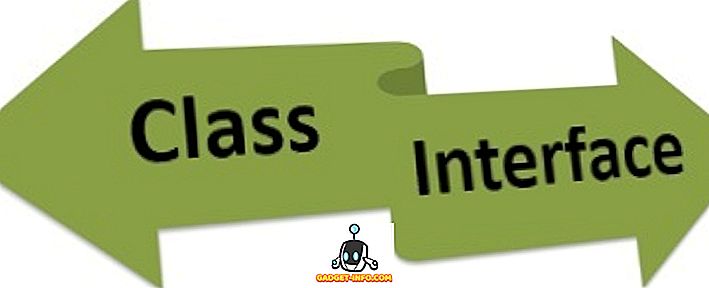

![Τι εάν οι διάσημοι ιστότοποι ήταν άνθρωποι [ζωηρός βίντεο]](https://gadget-info.com/img/more-stuff/804/what-if-famous-websites-were-people.jpg)





